Полные решения, чтобы не загружать или обновлять приложения на iPhone
Мы расскажем вам о различных возможных причинах, которые мешают вам загружать или обновлять приложения для iPhone, и при этом предлагать лучшие решения для них. Если у вас нет проблем с подключением к Интернету или Wi-Fi, вы обязательно получите исправление здесь. В этой статье представлены лучшие решения, если вы не могу загрузить приложения на iPhone или обновить приложения на нем.
Заинтригован! Идите вперед и следуйте инструкциям, чтобы получить решение. если ты не могу загрузить приложения на iPhone или делать какие-либо обновления приложений, необходимо последовательно проверить ряд вещей, прежде чем все сведется к фактической причине, по которой такая проблема возникла в первую очередь.
Вот некоторые вещи, которые вам нужно проверить:
- 1) Убедитесь, что Apple ID, который вы используете, правильный.
- 2) Убедитесь, что ограничения отключены
- 3) Выйдите и войдите в App Store
- 4) Проверьте существующее хранилище
- 5) Перезагрузите iPhone
- 6) Обновляйте свой iPhone до последней версии iOS.
- 7) Изменить настройки даты и времени
- 8) Удалите и переустановите приложение
- 9) Очистить кеш магазина приложений
- 10) Используйте iTunes для обновления приложения
- 11) Сбросить все настройки
- 12) Восстановить iPhone до заводских настроек
Вам может быть интересно: iPhone 13 не загружает приложения. Вот исправление!
1) Убедитесь, что Apple ID, который вы используете, правильный.
Итак, обо всем по порядку!! Вы уверены, что используете правильный Apple ID? Всякий раз, когда вы пытаетесь загрузить какое-либо приложение из iTunes, оно автоматически подключает вас к вашему идентификатору Apple, а это означает, что вам необходимо войти в систему с вашим идентификатором, прежде чем вы начнете загрузку приложения. Чтобы подтвердить это, выполните шаги, указанные ниже:
- 1. Начните с открытия App Store и нажмите «обновления».
- 2. Теперь нажмите «Куплено».
- 3. Показано ли здесь приложение? Если это «нет», это означает, что он, скорее всего, был загружен с другим идентификатором.
Кроме того, это можно подтвердить в iTunes, перейдя к списку приложений, чтобы получить информацию, щелкнув правой кнопкой мыши по конкретному приложению. Вы также можете попробовать использовать любой старый идентификатор, который вы могли использовать в какой-то момент времени, и проверить, решает ли он проблему.
2) Убедитесь, что ограничения отключены
Apple добавила эту функцию в iOS в целях безопасности. «Включить ограничения» — это одна из тех функций, которая ограничивает возможность загрузки приложений. Итак, если вы не можете загружать или обновлять приложения, это может быть одной из причин для размышлений.
Выполните следующие шаги, чтобы проверить, включено ли «Включить ограничения» и как его отключить:
- 1. Нажмите «Настройки»> «Основные»> «Ограничения».
- 2. Если потребуется, введите свой пароль
- 3. Теперь нажмите «Установка приложений». Если он выключен, это означает, что обновление и установка приложения заблокированы. После этого переместите переключатель, чтобы включить его, чтобы загружать и обновлять приложения.
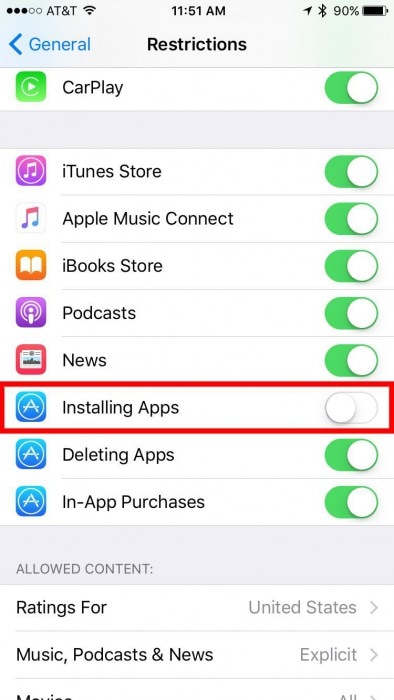
3) Выйдите и войдите в App Store
Иногда, чтобы исправить ошибку, если вы не могу загрузить приложения на iPhone, все, что вам нужно сделать, это выйти из системы, а затем снова войти, используя свой Apple ID. Это довольно простой трюк, но работает в большинстве случаев. Чтобы понять, как это сделать, достаточно пройти по шагам:
- 1. Нажмите «Настройки»> «iTunes и App Store»> «Меню Apple ID».
- 2. Нажмите «Выйти» во всплывающем окне.
- 3. Наконец, снова введите свой Apple ID и войдите, как показано на рисунке ниже.
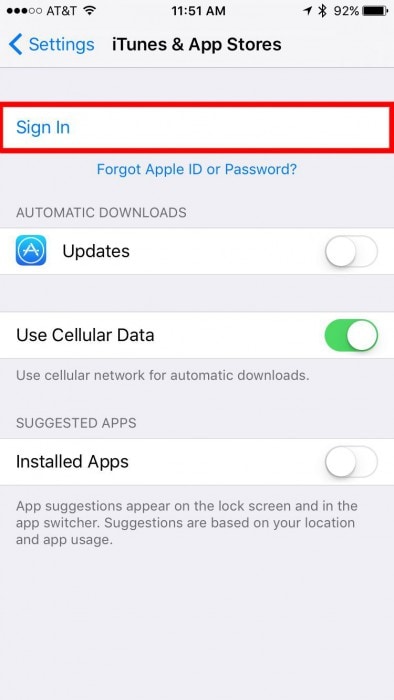
4) Проверьте существующее хранилище
С огромным количеством замечательных приложений в iTunes мы продолжаем скачивать их, забывая о памяти телефона. Это частая проблема; поэтому, когда на iPhone заканчивается память, он не позволит вам больше загружать приложения, пока вы не освободите место, удалив приложения и другие файлы. Чтобы проверить свободное хранилище:
- 1. Нажмите «Настройки»> «Основные»> «О программе».
- 2. Теперь проверьте «доступное» хранилище.
- 3. Здесь вы можете увидеть, сколько памяти осталось на вашем iPhone. Однако вы всегда можете освободить место, удалив ненужные файлы.
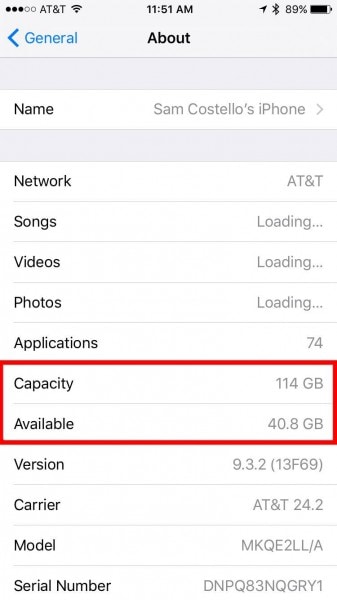
5) Перезагрузите iPhone
Это, вероятно, самый простой из всех, но может быть столь же эффективным, как и все. В большинстве случаев это творит чудеса, поскольку все, что нужно вашему телефону, — это перерыв, и его необходимо перезапустить, чтобы нормально работать. Для этого выполните следующие шаги:
- 1. Нажмите и удерживайте кнопку режима сна/пробуждения на боковой панели.
- 2. Как только появится экран выключения, передвиньте ползунок слева направо.
- 3. Подождите, пока iPhone выключится.
- 4. Снова нажмите и удерживайте клавишу сна, пока не увидите логотип Apple, чтобы включить ее.

6) Обновляйте свой iPhone до последней версии iOS.
Другое решение — обновлять ваш iPhone новыми версиями, поскольку в них улучшены исправления ошибок. Это особенно важно, когда вы не можете обновлять или загружать приложения, поскольку для новых версий приложений может потребоваться более новая версия iOS, работающая на устройстве. Вы можете просто сделать это, перейдя к своим настройкам, и тогда, как правило, вы увидите обновление программного обеспечения. Нажмите на это, и все готово.
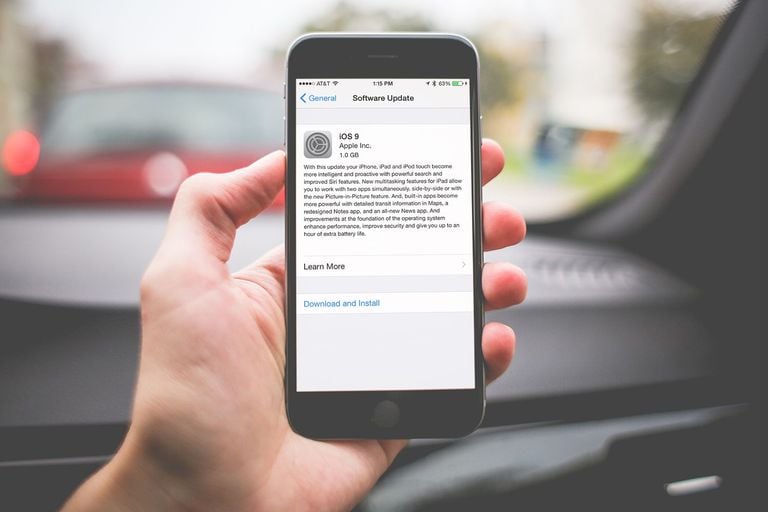
7) Изменить настройки даты и времени
Эти настройки на вашем устройстве также сильно влияют на временную шкалу и частоту обновлений приложений на устройстве. Объяснение этому сложное, но простыми словами ваш iPhone выполняет ряд проверок при взаимодействии с серверами Apple перед обновлением или загрузкой приложения. Чтобы исправить это, установите дату и время автоматически, выполнив следующие действия:
- 1. Откройте «Настройки»> «Основные»> «Дата и время».
- 2. Нажмите переключатель «Установить автоматически», чтобы включить его.
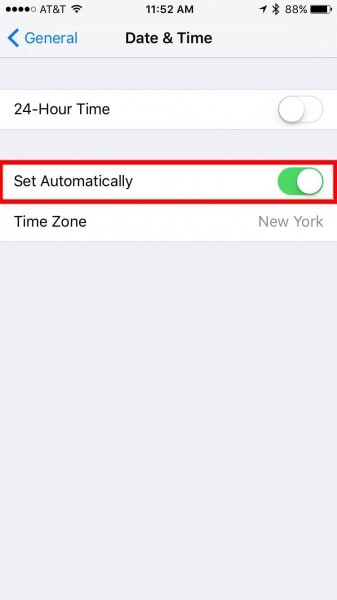
8) Удалите и переустановите приложение
Попробуйте это, если ни один из вышеперечисленных шагов не работает для вас. Удаляя и переустанавливая приложение, эта проблема может быть устранена, поскольку иногда приложению просто нужно начать все заново, чтобы оно работало должным образом. Таким образом, вы также получите обновленное приложение, установленное на устройстве.
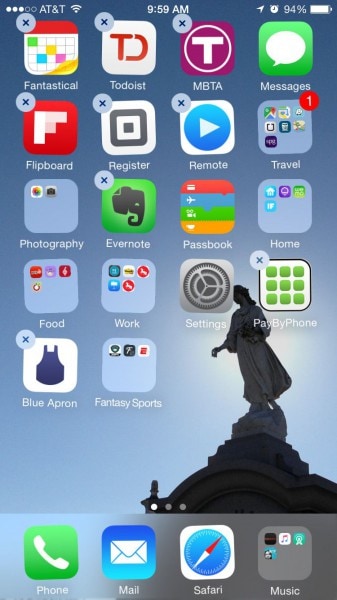
9) Очистить кеш магазина приложений
Это еще один прием, при котором вы очищаете кэш App Store так же, как вы делаете это со своими приложениями. В некоторых ситуациях кеш может ограничить загрузку или обновление приложений. Чтобы очистить кеш, выполните указанные шаги:
- 1. Нажмите и откройте приложение App Store.
- 2. Теперь коснитесь любого значка на нижней панели приложения 10 раз.
- 3. После этого приложение перезапустится и перейдет к кнопке «Готово», которая указывает на то, что кэш очищен.

10) Используйте iTunes для обновления приложения
Если приложение не может самостоятельно обновляться на устройстве, вы можете использовать для этого iTunes. Чтобы понять это, выполните следующие действия:
- 1. Для начала запустите iTunes на своем ПК.
- 2. Выберите Приложения из раскрывающегося списка в левом верхнем углу.
- 3. Нажмите «Обновления» чуть ниже окна вверху.
- 4. Один раз коснитесь значка приложения, которое хотите обновить.
- 5. Теперь обновите и после того, как приложение будет полностью обновлено, синхронизируйте свое устройство и установите обновленное приложение.

11) Сбросить все настройки
Если вы по-прежнему не можете установить обновления, вам необходимо предпринять более серьезные шаги. Вы можете попробовать сбросить все настройки iPhone. Это не приведет к удалению каких-либо данных или файлов. Он просто возвращает исходные настройки.
- 1. Нажмите «Настройки»> «Основные»> «Сброс»> «Сбросить все настройки».
- 2. Теперь введите свой пароль, если потребуется, и во всплывающем окне.
- 3. Коснитесь Сбросить все настройки.
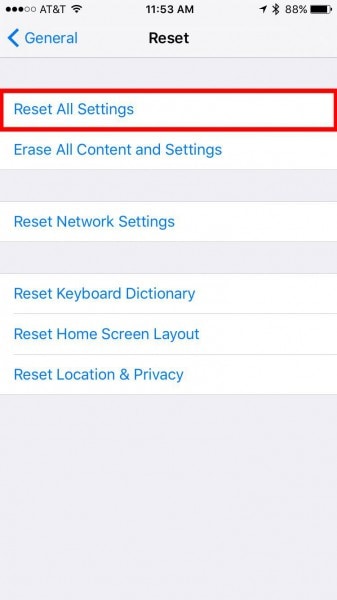
12) Восстановить iPhone до заводских настроек
Если вы добрались сюда, мы предполагаем, что описанные выше шаги, возможно, не сработали для вас, поэтому попробуйте этот последний шаг и восстановите заводские настройки вашего iPhone, что сейчас кажется последним средством. Обратите внимание, что в этом случае все приложения, изображения и все остальное будет удалено. Обратитесь к иллюстрации ниже, чтобы увидеть, как это делается в настройках.

Итак, вот вам полное руководство по решению, если вы не могу загрузить приложения на iPhone. Всегда важно в первую очередь понимать основные требования и проверять эти шаги, чтобы сузить шаги, которые вы предпримете позже для устранения неполадок с загрузкой или обновлением на iPhone. Выполните все шаги в указанной последовательности, чтобы получить желаемый результат.
последние статьи